İçindekiler
Bir Programı Kaldırmak Neyi Kaldırır?
Öncelikle, bir kullanıcı neden bir programı kaldırır? Bir programın kaldırılmasının yaygın nedeni, Windows 10 veya Windows 11 bilgisayarınızda yetersiz disk alanı olmasıdır. Bir programı kaldırmak sabit diskinizde biraz yer açar. Bir programın kaldırılmasının bir diğer nedeni de Windows güncellemeleridir. Bu güncellemelerden bazıları, bilgisayarınızdaki uyumsuz uygulamaları otomatik olarak kaldırır.
İkinci olarak, bir programı PC'nizdeki Ayarlar > Uygulamalar > Uygulamalar ve Özellikler'den kaldırdığınızda, yalnızca programı kaldırmakla kalmaz, aynı zamanda onunla ilişkili tüm verileri de kaldırırsınız. Bu, uygulamayı kullanırken uygulamanın oluşturduğu dosyaları da içerir. Kendinizi bu durumda bulduysanız, bu pasaj size yardımcı olacaktır.
Windows 10/11'de kaldırılan programları, kurulum dosyalarını ve ilgili verileri kurtarmak için üçüncü taraf bir veri kurtarma aracı kullanabilir veya Windows Sistem Geri Yükleme'yi kullanabilirsiniz.
| Yöntemler | Editörün İncelemesi |
| Bu profesyonel Windows kurtarma yazılımıyla .exe dosyaları (kurulum paketleri) dahil olmak üzere birden fazla dosyayı kurtarabilirsiniz. Ayrıca Windows PC'nizden kaybolan fotoğrafları, videoları, belgeleri ve e-postaları da kurtarabilirsiniz. | |
| Sistem geri yüklemesi, Windows işletim sisteminizin önceki bir sürüme dönmesine yardımcı olabilir ve yakın zamanda kaldırdığınız programları geri yükler. Sistem Geri Yüklemesi gerçekleştirilirken veri kaybı yaşanması mümkündür. |
Yöntem 1. Kurtarma Yazılımı ile Windows 11'de Kaldırılan Programları Kurtarın 🏅
EaseUS Data Recovery Wizard ile kaldırılan programların .exe dosyasını, kurulum klasörünü ve oluşturduğu verileri birkaç kolay tıklamayla kurtarabilirsiniz. Araç diğer yüklü uygulamalarla etkileşime girmez, bu nedenle uygulamanın diğer verilerinizi silebileceği konusunda endişe duymanıza gerek kalmaz. Aşağıdaki düğmelere tıklayarak bu Windows veri kurtarma yazılımını indirebilirsiniz (bir macOS sürümü de vardır).
EaseUS Data Recovery Wizard'ın öne çıkan özellikleri şunlardır:
- 🗑️ Windows 11'den silinen dosyaları yalnızca üç basit adımla kurtarın . Windows 11 veya 10'da kaybolan fotoğrafları, e-postaları, videoları ve ayrıca belgeleri bununla kurtarabilirsiniz.
- 🖥️Windows 11'i fabrika ayarlarına sıfırladıktan sonra dosyaları kurtarma dahil olmak üzere çoğu veri kaybı vakasını çözün. Windows 11 Sistem Geri Yüklemesi'nden sonra kaybolan verileri hala kurtarabilirsiniz.
- 💽SSD veri kurtarmayı destekler. EaseUS Data Recovery Wizard ile SSD'de kaldırılan programları kurtarabilirsiniz. Ayrıca USB flash sürücüleri, harici sabit sürücüleri vb. destekler.
Yazılımı yükleyin ve ardından Windows'ta kaldırılan programların nasıl yeniden yükleneceğini öğrenmek için üfleme kılavuzunu izleyin:
Adım 1. EaseUS veri kurtarma yazılımını çalıştırın ve programları yüklediğiniz sürücüyü seçin. Bu yazılım bu sabit sürücüdeki tüm kayıp dosyaları arayacaktır.
Adım 2. Kaldırdığınız programı hatırlıyorsanız, dosya adını arayabilir veya dosya uzantısını kullanarak arama yapabilirsiniz.
Adım 3. Kurulum dosyalarını ve diğer istenen verileri seçin. "Kurtar"a tıklayın ve bu kurtarılan kurulum dosyalarını kaydetmek için yeni bir konum seçin.

- Önemli
- Başarılı bir veri kurtarma işleminin ön koşulu, silinen dosyaların üzerine yeni içerik yazılmamasıdır. Bu nedenle, kurtarmak istediğiniz verileri depolayan sabit sürücüyü kullanmaktan kaçının ve veri kurtarma işlemini mümkün olan en kısa sürede gerçekleştirin.
Windows 11/10'da kaldırılan program dosyalarınızı kurtardıktan sonra, kaldırılan programları geri yüklemek için uygulamayı tekrar yüklemek üzere programın .exe dosyasına çift tıklayın. Daha fazla okuyucunun bilmesini sağlamak için bu yöntemi Facebook'ta veya diğer sosyal medya platformlarında paylaşmayı unutmayın.
Yöntem 2. Kaldırılan Programları Kurtarmak İçin Sistem Geri Yüklemeyi Kullanın
Sistem Geri Yükleme, kullanıcıların bilgisayarlarının durumunu (sistem dosyaları, yüklü uygulamalar, Windows Kayıt Defteri ve sistem ayarları dahil) önceki bir zamana geri döndürmelerine olanak tanıyan bir Microsoft Windows özelliğidir. Bu nedenle, bunu sistem arızalarından veya diğer sorunlardan kurtarmak için kullanabilirsiniz. Kaldırılan programları kurtarmak da mümkündür.
Bu özellik, bilgisayarınızı sistem geri yükleme noktası adı verilen daha önceki bir zamana geri götürür. Geri yükleme noktaları, yeni bir uygulama, sürücü veya Windows güncelleştirmesi yüklediğinizde oluşturulur. Geri yükleme, kişisel dosyalarınızı etkilemez ancak geri yükleme noktası oluşturulduktan sonra yüklenen uygulamaları, sürücüleri ve güncelleştirmeleri kaldırır.
Windows 11/10'da kaldırılan uygulamalar Sistem Geri Yükleme ile nasıl geri yüklenir:
Adım 1. "Başlat " düğmesini seçin ve "Ayarlar"a (dişli simgesi) tıklayın.
Adım 2. Windows Ayarları'nda Kurtarma ayarlarını aramak için kurtarma yazın.
Adım 3. "Kurtarma" > "Sistem Geri Yüklemeyi Aç" > "İleri"yi seçin.
Adım 4. Programı kaldırmadan önce yapılmış bir geri yükleme noktası seçin. Ardından "İleri"ye tıklayın.
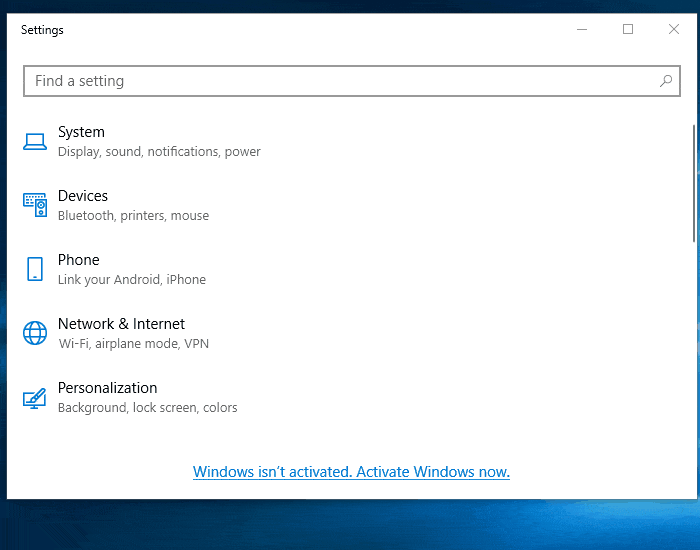
Windows 11'de sistem geri yükleme noktaları yoksa , bunun nedeni sistem korumasının açık olmaması olabilir (seçenek varsayılan olarak açıktır). Bunu doğrulamak için "Denetim Masası"na gidin, "Kurtarma"yı arayın, "Kurtarma > Sistem Geri Yüklemeyi Yapılandır > Yapılandır"ı seçin ve "Sistem korumasını aç"ın seçili olduğundan emin olun.
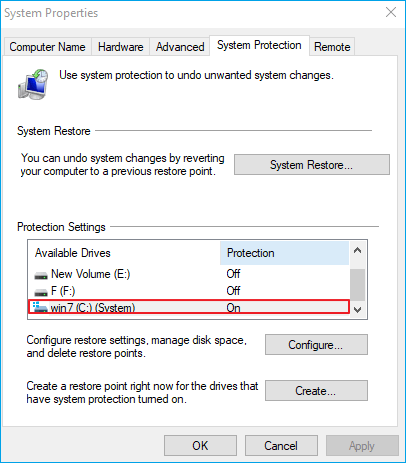
Yukarıdaki her iki yöntem de Windows 10/11'de kaldırılan programları geri almanızı sağlar. İhtiyaçlarınızı en iyi karşılayan yöntemi kullanın. Bilgisayarınızda sistem koruması kapalıysa, üçüncü taraf bir kurtarma aracı kullanmak istediğiniz uygulamaları geri almanın tek yoludur.
Windows 11 Sistem Geri Yükleme hakkında daha fazla bilgi edinmek istiyorsanız, aşağıdaki bölüm yardımcı olabilir:

Sistem Geri Yükleme Windows 11 | Sistem Geri Yükleme Nasıl Kullanılır
Windows 11'deki Sistem Geri Yükleme'nin Windows'un önceki durumuna geri dönmek için kullanılabileceğini biliyor muydunuz? Daha fazlasını okuyun >>
Kaldırılan Programları Kurtarmak İçin Hangi Yolu Seçin
İşte kaldırdığınız programları kurtarmak için hangi aracı kullanmanız gerektiğine karar vermenize yardımcı olacak bir karşılaştırma tablosu.
| Karşılaştırmak | EaseUS Veri Kurtarma Sihirbazı | Windows Sistem Geri Yükleme |
|---|---|---|
| Yeni yüklenen programları etkiler | × | √ (Geri yükleme noktası oluşturulduktan sonra yüklenen uygulamaları kaldırır.) |
| Sabit diskten silinen dosyaları kurtarın | √ | × |
| Harici bir sabit sürücüden dosyaları alın | √ | × |
| Kurtarmadan önce önizleme | √ | × |
Bu karşılaştırma tablosunun faydalı olduğunu düşünüyorsanız, bu sayfayı sosyal medyada paylaşmaktan çekinmeyin.
Sonuç
Disk alanını boşaltmak veya bilgisayarınızı hızlandırmak için programları kaldırıyorsanız iki kere düşünün. Bunu yapmak size önemli miktarda depolama alanı veya performans artışı sağlamaz. Bunun yerine, alanınızı boşaltmak ve PC deneyiminizi geliştirmek için Disk Yönetimi veya bir bölüm yöneticisi aracı gibi diğer seçenekleri kullanın.
Windows'ta yanlışlıkla bazı önemli verileri sildiyseniz, önemli verileri geri yüklemek için EaseUS Data Recovery Wizard'ı indirmeyi unutmayın! Bu işlevsel yazılımı indirin ve bugün deneyin!
Windows 10'da Kaldırılan Programları Kurtarma SSS
Windows 10'da kaldırılan programları kurtarma hakkında daha fazla bilgi edinmek için bu bölümü okumaya devam edin.
1. Windows 10'da kaldırdığım programların dosyalarını kurtarabilir miyim?
Windows'ta kaldırılan programların dosyalarını EaseUS Data Recovery Wizard ile kurtarmak akıllıca bir yoldur.
- 1. Bu kurtarma aracını Windows'ta çalıştırın.
- 2. Windows'ta kaybolan programların dosyalarını tarayın.
- 3. Silinen dosyaları önizleyin ve kurtarın .
2. Yanlışlıkla kaldırdığım bir programı nasıl kurtarabilirim?
Windows 10'da kaldırılan programları kurtarmak mümkündür. Kaldırılan programları kurtarmanın iki yolu vardır. Bir veri kurtarma aracı kaldırılan programları kurtarabilir ve Sistem Geri Yükleme seçeneği de Windows'da kaldırılan programları kurtarmanıza yardımcı olabilir.
3. Sistem Geri Yükleme kaldırılan programları yeniden yükler mi?
Sistem Geri Yükleme, kullanıcıların dosyaları ve uygulamaları kurtarmasına yardımcı olabilen Microsoft Windows'daki işlevsel bir özelliktir. Bu nedenle, kaldırılan programları Sistem Geri Yükleme ile yeniden yüklemek mümkündür.
4. Windows 10'da yanlışlıkla silinen dosyaları kurtarabilir miyim?
Geri Dönüşüm Kutusu'nu boşalttıktan sonra, Windows 10'da yanlışlıkla silinen dosyaları bir dosya kurtarma programıyla kurtarabilirsiniz. Dosyaları yanlışlıkla silerseniz, dosyalarınız sonsuza dek kaybolmaz ve silinen dosyaları Windows Geri Dönüşüm Kutusu'nda bulabilir ve doğrudan geri yükleyebilirsiniz.
İlgili Makaleler
-
Geri Dönüşüm Kutusundan Silinen Dosyaları Kurtarmanın 4 Yolu [2024]
![author icon]() Ezgi Bıçakcı/2024/03/22
Ezgi Bıçakcı/2024/03/22
-
Geri Dönüşüm Kutusunu Boşalt Komut Satırı | Tüm bilgi
![author icon]() Mike/2023/11/05
Mike/2023/11/05
-
MacBook/iMac Fabrika Ayarlarına Döndürme (Veri Kaybı Olmadan)
![author icon]() Ezgi Bıçakcı/2022/09/21
Ezgi Bıçakcı/2022/09/21
-
Silme İşlemi Nasıl Geri Alınır | Windows için 5 Çözüm [YENİ]
![author icon]() Mike/2023/11/15
Mike/2023/11/15